Jika Anda menggunakan aplikasi di komputer, ponsel cerdas, atau tablet, Anda tahu bahwa beberapa masalah privasi yang serius terlintas di benak Anda. Sayangnya, banyak dari aplikasi ini memiliki akses ke pesan dan teks kami, dan kami perlu memastikan bahwa ini tidak terjadi. Dalam tutorial ini, saya akan menunjukkan cara mencegah aplikasi mengakses teks atau pesan di komputer Windows 10.
Mencegah Aplikasi Mengakses Metode Teks
Anda dapat mencegah aplikasi mengakses teks dan pesan Anda melalui aplikasi Pengaturan dan editor registri. Saya akan menunjukkan kepada Anda keduanya, dan Anda dapat memilih mana yang menurut Anda paling nyaman.
Metode 1:
Langkah-1: Buka Menu Mulai dan klik roda gigi Setelan. (Tombol pintasan: Menang + I)
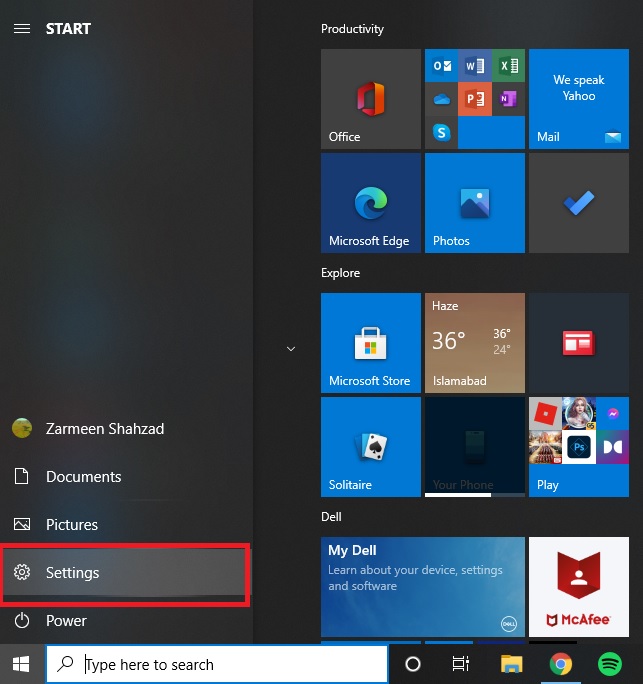
Langkah-2: Pilih Privasi.
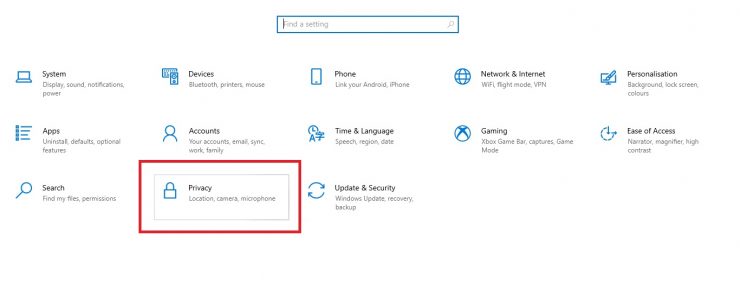
Langkah-3: Di sisi kiri jendela Pengaturan, Anda akan melihat daftar pilihan ion. Gulir ke bawah dan klik Pesan di bawah Izin aplikasi.

Langkah-4: Di bawah Izinkan aplikasi membaca atau mengirim pesan, Tombol sakelar Nyala/Mati. Jika Anda Menonaktifkan, tidak ada aplikasi yang dapat mengakses teks. Jika Anda ingin memilih dan memilih aplikasi mana yang dapat menerima pesan, pertahankan sakelar Aktif dan lanjutkan ke langkah berikutnya.
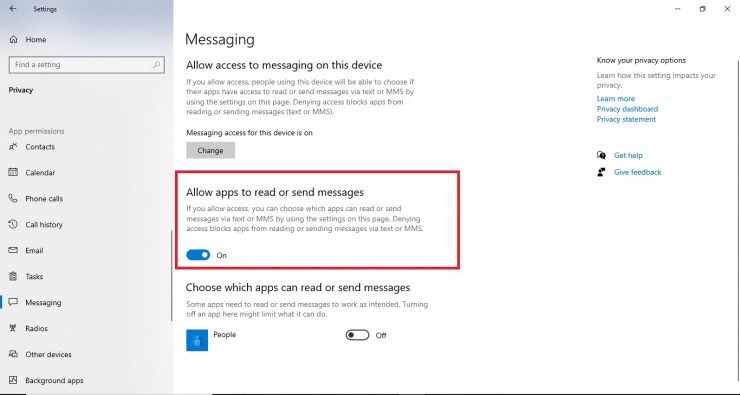
Langkah-5: Di bawah bagian, Pilih aplikasi mana yang dapat dibaca atau mengirim pesan. Ada daftar aplikasi. Anda dapat mengaktifkan tombol Nonaktif di samping aplikasi yang tidak ingin Anda beri akses ke teks Anda.
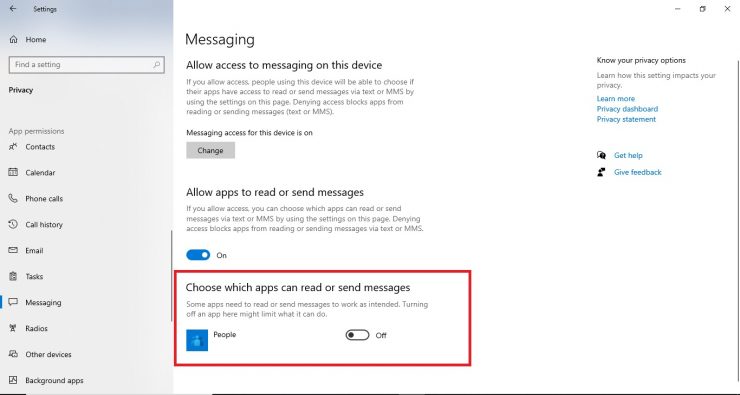
Langkah-6: Setelah selesai, tutup Setelan, dan perubahan Anda akan diterapkan.
Metode 2:
Langkah-1: Pertama, pastikan Anda mencadangkan editor registri. Untuk melakukannya, ikuti langkah-langkah berikut:
- Buka Start Menu dan ketik Registry Editor. Klik Buka.
- Anda akan ditanya. Apakah Anda ingin mengizinkan aplikasi ini membuat perubahan pada perangkat Anda? Klik Ya.
- Di panel kiri, klik kanan Komputer. Pilih Ekspor.
- Beri nama file dan pilih lokasi untuk menyimpan file cadangan. Cadangan Anda sekarang akan disimpan sebagai file.reg.
Langkah-2: Tekan tombol Menang + R untuk membuka kotak Jalankan.
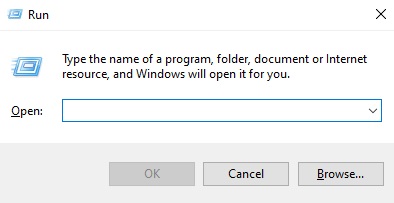
Langkah-3: Ketik Regedit dan tekan Enter.
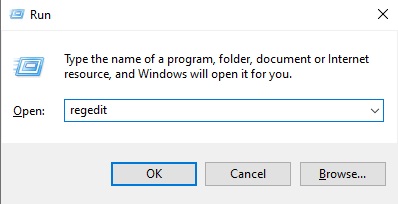
Langkah-4: Anda akan ditanya Apakah Anda ingin mengizinkan aplikasi ini membuat perubahan pada perangkat Anda? Klik Ya.
Langkah-5: Tambahkan jalur berikut ke bilah di bagian atas jendela editor Registri:
HKEY_LOCAL_MACHINE\SOFTWARE\Microsoft\Windows\CurrentVersion\CapabilityAccessManager\ConsentStore\ mengobrol
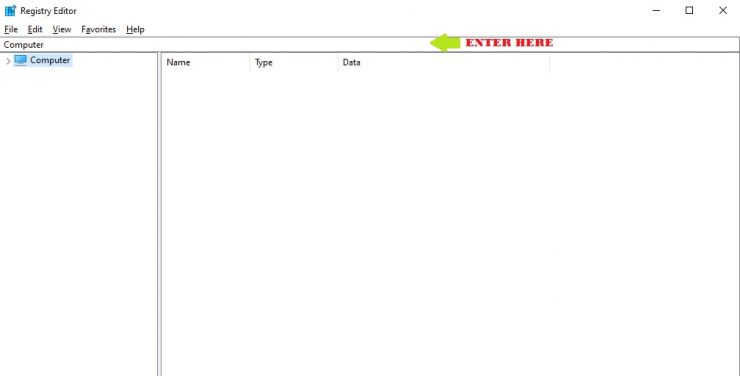
Langkah-6: Tekan Enter.
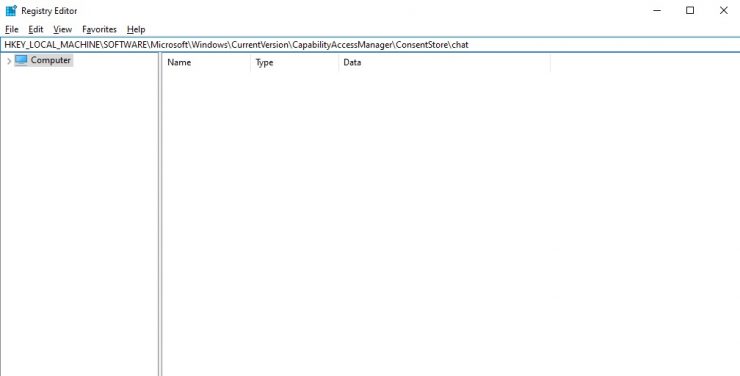
Langkah-7: Klik dua kali Nilai di panel kanan.
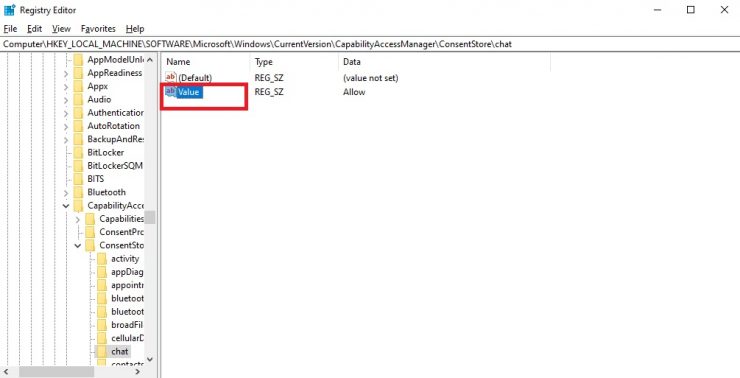
Langkah-8: Di mana dikatakan Izinkan (disorot) di bilah Value Data, tulis Tolak dan tekan OK.
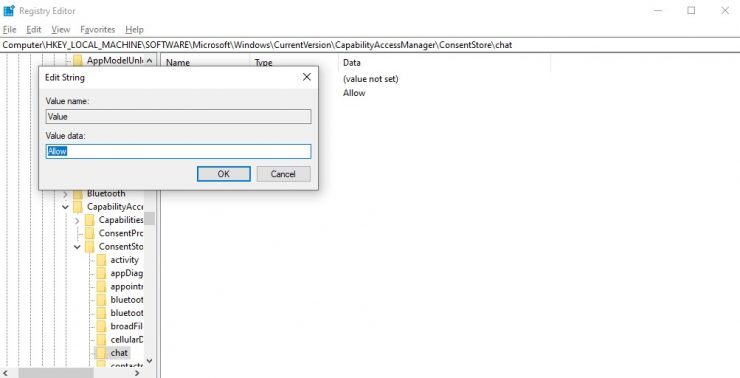
Langkah-9: Mulai ulang komputer Anda
Dengan mengikuti salah satu dari dua metode ini, Anda akan mencegah aplikasi mengakses teks dan pesan Anda.

